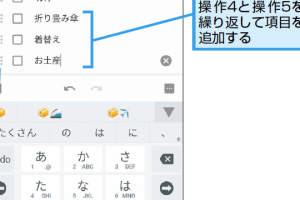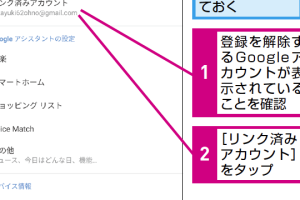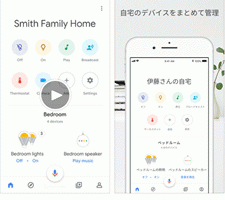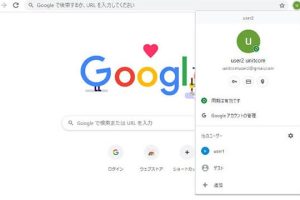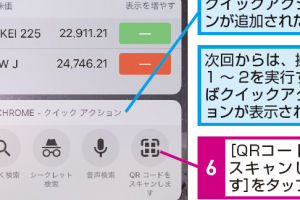Google Keepでメモを簡単にアーカイブする方法を解説

Google Keepは、簡単にメモを作成・管理できる便利なツールです。日々の生活や仕事で溜まったメモを整理するために、アーカイブ機能を使うことが有効です。本記事では、Google Keepでメモをアーカイブする方法を詳しく解説します。アーカイブすることで、重要なメモを簡単に取り出せるようになり、日々のタスク管理がさらに効率化されます。Google Keepの基本的な使い方から、アーカイブの手順まで、初心者でもわかりやすいように説明していきます。メモの整理に悩んでいる方は、ぜひ参考にしてください。
Google Keepでメモをアーカイブするメリットと基本的な操作方法
Google Keepは、簡単にメモを取って整理できる便利なツールです。アーカイブ機能を使うことで、不要なメモを消さずに整理することができます。ここでは、Google Keepでメモをアーカイブする方法とそのメリットについて詳しく解説します。
Google Keepのアーカイブ機能とは?
Google Keepのアーカイブ機能は、不要になったメモを一覧から消して、後で必要になったときに簡単に参照できるように保存する機能です。この機能を使うことで、メモの一覧を整理し、必要な情報をすぐに見つけることができます。 アーカイブ機能の主な利点:
- メモの整理:不要なメモをアーカイブすることで、一覧をスッキリさせることができます。
- 情報の保存:アーカイブしたメモは、完全に削除されるわけではないので、後で必要になったときに参照できます。
- 検索機能:アーカイブしたメモも検索対象になるので、必要な情報をすぐに見つけることができます。
Google Keepでメモをアーカイブする方法
Google Keepでメモをアーカイブするには、以下の手順に従います。 1. アーカイブしたいメモを選択します。 2. メモの右上にある三点リーダーをクリックします。 3. 表示されたメニューから「アーカイブ」を選択します。 これで、選択したメモはアーカイブされ、一覧から消えます。
アーカイブしたメモを参照する方法
アーカイブしたメモを参照するには、以下の手順に従います。 1. Google Keepの左側のメニューから「アーカイブ」をクリックします。 2. アーカイブしたメモの一覧が表示されます。 3. 必要なメモをクリックして参照します。
アーカイブしたメモを元に戻す方法
アーカイブしたメモを元に戻すには、以下の手順に従います。 1. アーカイブしたメモの一覧から、元に戻したいメモを選択します。 2. メモの右上にある三点リーダーをクリックします。 3. 表示されたメニューから「一覧に戻す」を選択します。 これで、選択したメモはアーカイブから戻り、一覧に再び表示されます。
Google Keepのアーカイブ機能を活用するコツ
Google Keepのアーカイブ機能を活用することで、メモの整理がさらに簡単になります。以下のコツを参考に、アーカイブ機能を有効に活用しましょう。 アーカイブ機能を活用するコツ:
- 定期的にアーカイブする:定期的に不要なメモをアーカイブすることで、一覧を整理できます。
- タグやラベルを活用する:タグやラベルを使ってメモを分類することで、検索がさらに簡単になります。
- アーカイブしたメモを定期的に確認する:アーカイブしたメモを定期的に確認することで、必要な情報をすぐに見つけることができます。
詳細情報
Google Keepでメモをアーカイブするメリットは何ですか?
Google Keepでメモをアーカイブすると、重要なメモを整理して、一覧性を向上させることができます。また、アーカイブしたメモは、検索機能を使って簡単に見つけることができます。
Google Keepでメモをアーカイブする方法は?
Google Keepでメモをアーカイブするには、まずメモを選択し、右上の三点リーダーをタップします。次に、「アーカイブ」をタップすると、メモがアーカイブされます。
アーカイブしたメモはどうやって見ることができますか?
アーカイブしたメモを見るには、Google Keepの左メニューから「アーカイブ」を選択します。すると、アーカイブしたメモが一覧表示されます。
アーカイブしたメモを元に戻すことはできますか?
アーカイブしたメモを元に戻すには、アーカイブ一覧でメモを選択し、右上の三点リーダーをタップします。次に、「アーカイブ解除」をタップすると、メモが元のメモ一覧に戻ります。